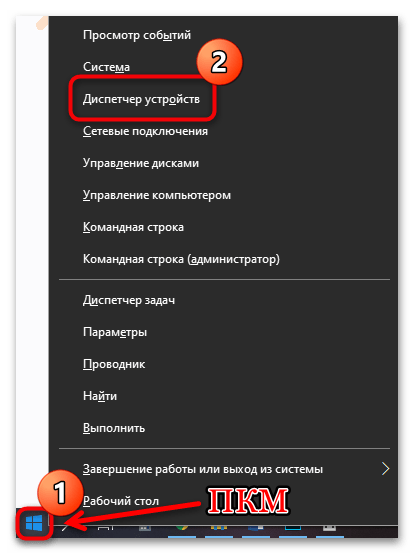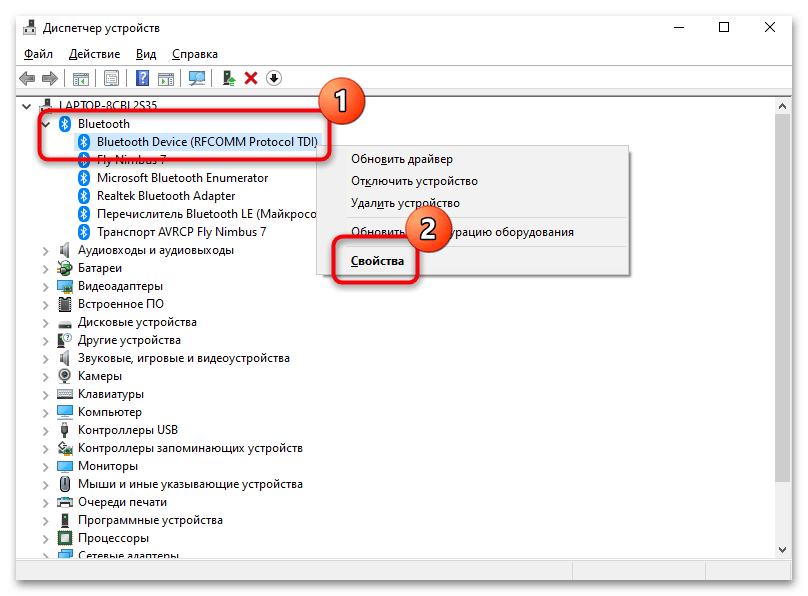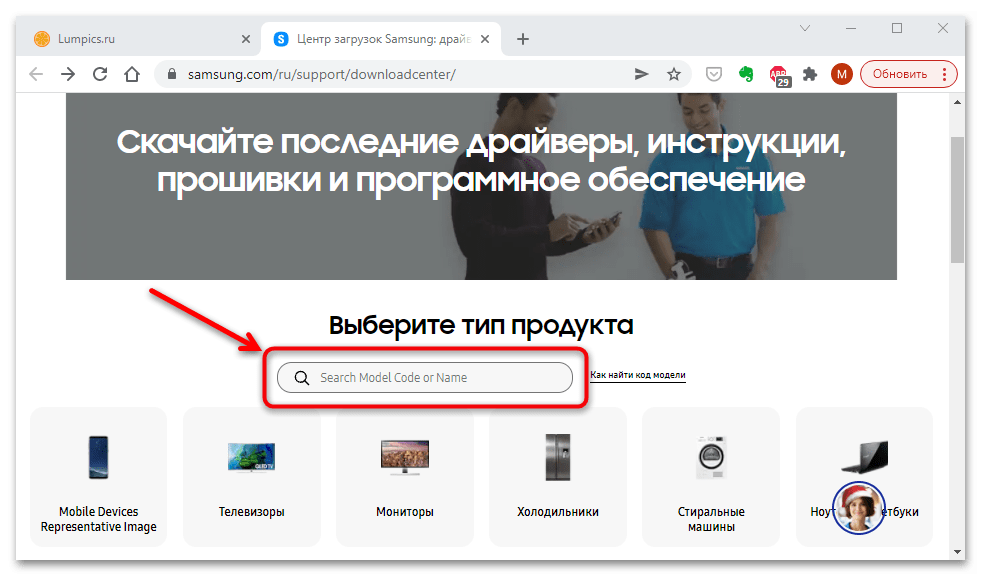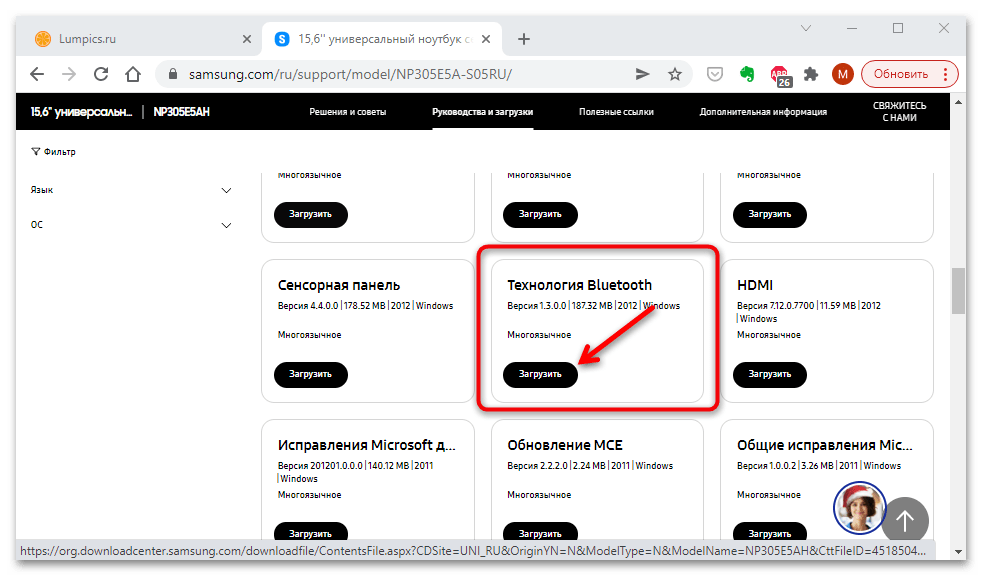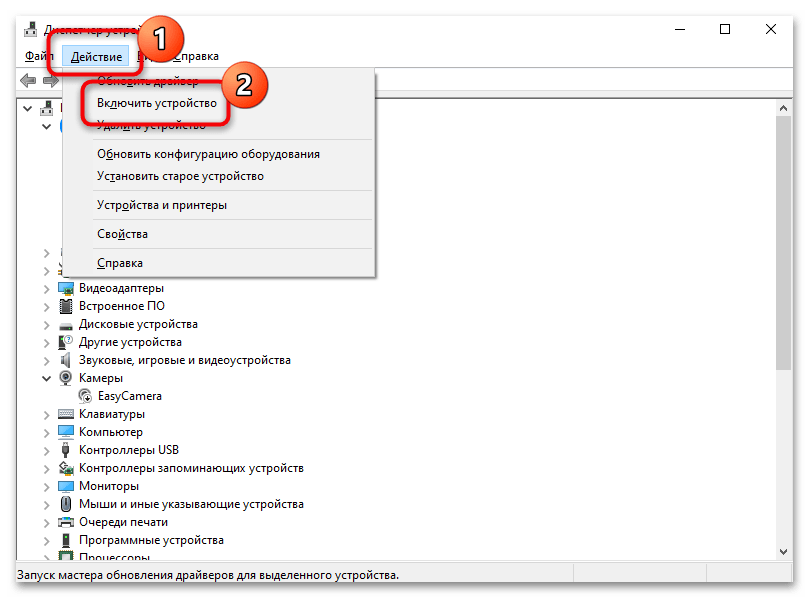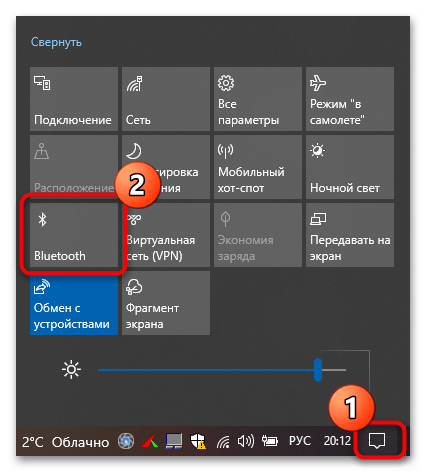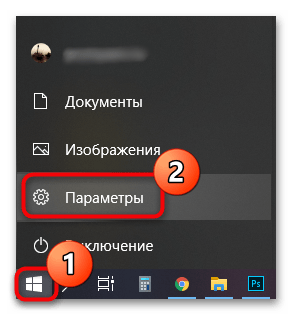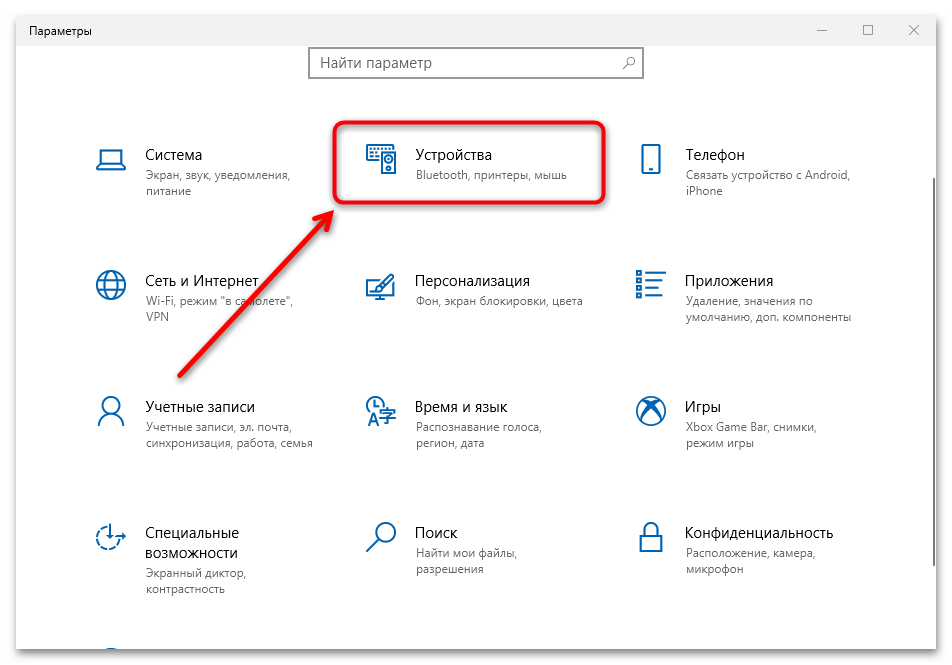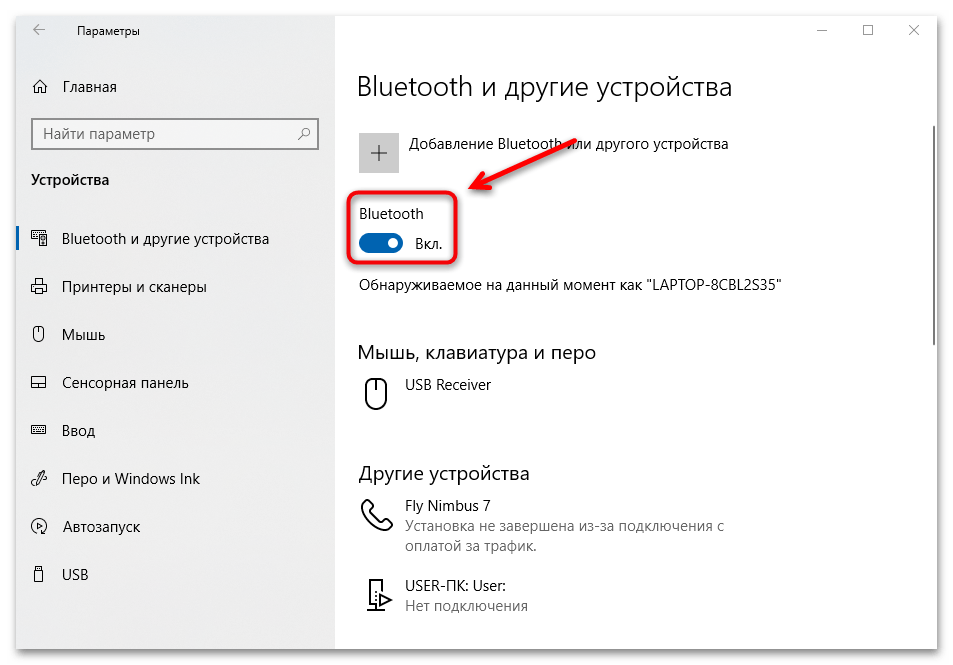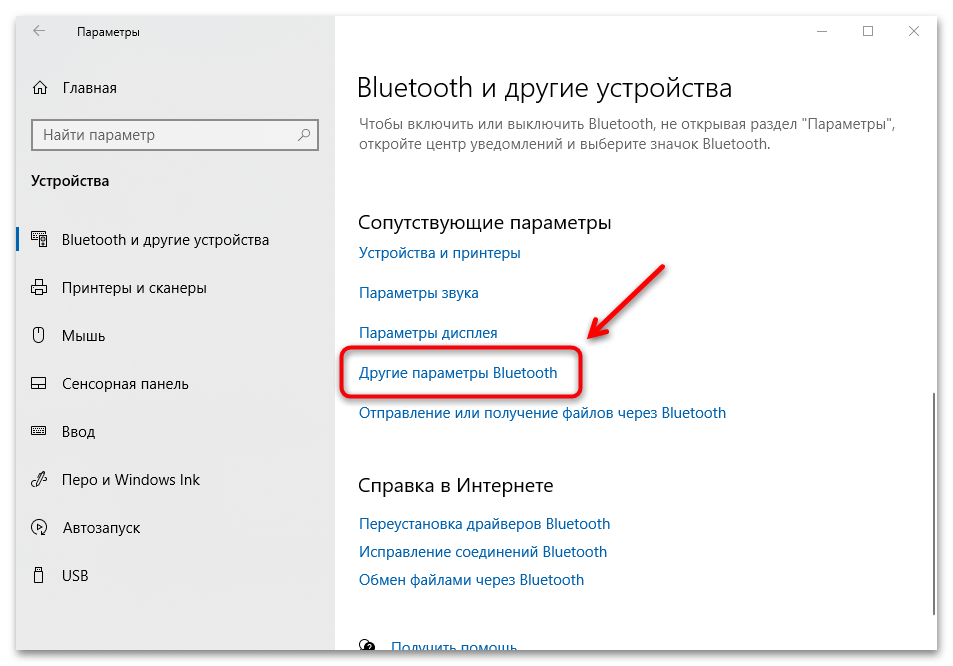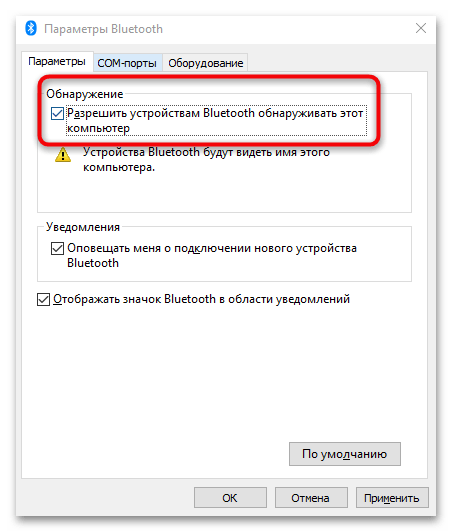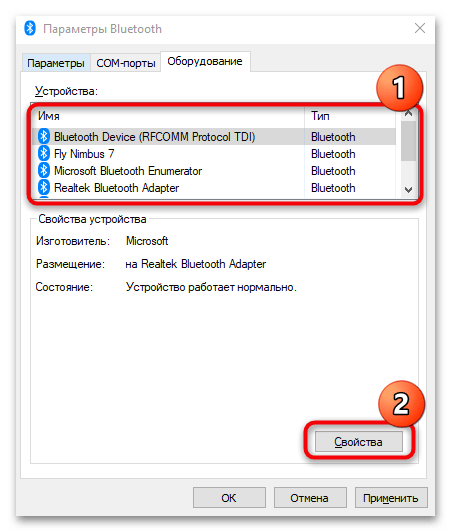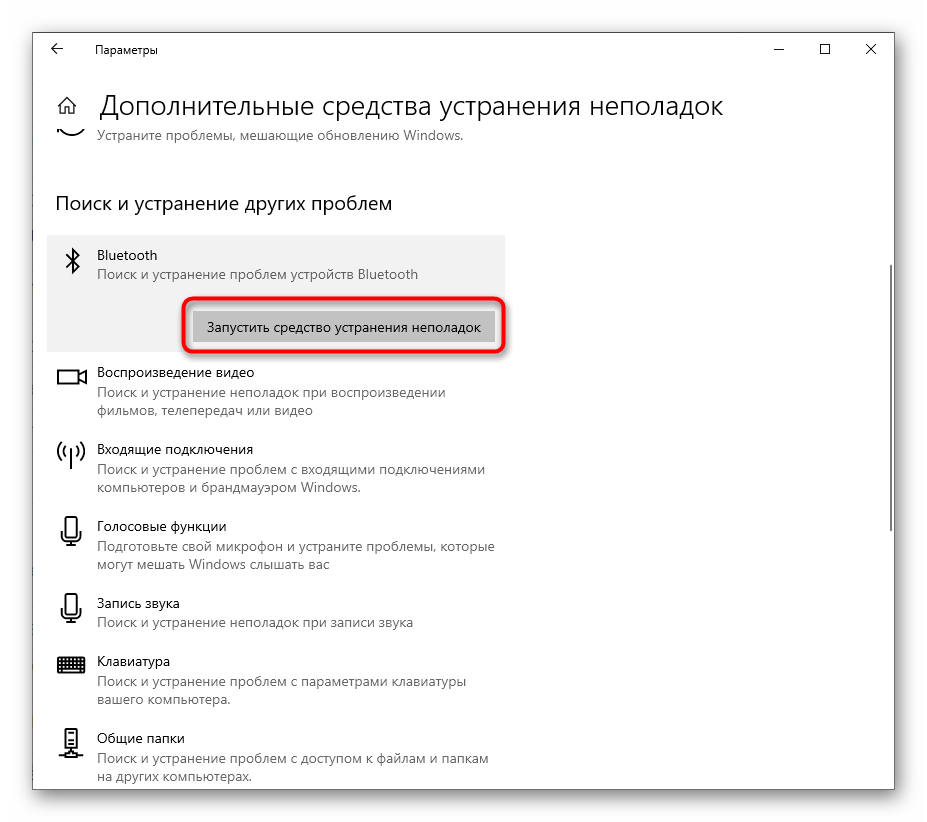- Как включить блютуз на ноутбуке самсунг с виндовс 8 или виндовс 7
- Где взять драйвер блютуз для ноутбука самсунг windows 7 или windows 8
- Непосредственное включение блютуз в ноутбуках самсунг на виндовс 7 или виндовс 8
- Способы включения Bluetooth на ноутбуке Samsung
- Способ 1: Область уведомлений
- Способ 2: Системные «Параметры»
- Возможные проблемы
- Samsung R520
- Характеристики Samsung R520
Как включить блютуз на ноутбуке самсунг с виндовс 8 или виндовс 7
Сегодня практически все ноутбуки самсунг r430, rv511, r540, rv509, rv520, r530, r525, np300e5a, np r60xe02, rv515, s3600i и другие оснащены адаптерами блютуз – только его нужно включить.
Чтобы включить bluetooth на ноутбуке samsung с ОС windows 7 или windows 8, вам потребуется три вещи (иногда только две).
Первое – на вашем ноутбуке обязательно должен быть установлен драйвер блютуз. Если вы сами устанавливали виндовс 8 / виндовс 7 или «мастера», которые не обращают внимание на установленные компоненты ПК, то драйвера в системе не будет.
В случае приобретения ноутбука самсунг с предустановленной виндовс 7 / 8, а в скором будущем уже виндовс 10, то блютуз должен быть настроен, за исключением случаев, когда виндовс устанавливают сами продавцы в магазине (чтобы дороже продать), а не специалисты от производителя.
Второе – на большинстве ноутбуков, включая самсунг, на корпусе устройства (по бокам, на лицевой части) есть специальная кнопка включающая и отключающая блютуз (обычно совместима с вай фай).
Третье – для удобства производитель программирует устройство для включения и отключения блютуз и Wi-Fi клавишами (при включенных этих интерфейсах сильно израсходуется заряд батареи).
Где взять драйвер блютуз для ноутбука самсунг windows 7 или windows 8
В интернете есть четыре надежных (бесплатных) для скачивания драйверов на все устройства самсунг.
Лучшим считается официальный сайт (первый в списке ниже). На нем вам нужно найти свою модель и спокойно загрузить, то что требуется.
Также есть два дополнительных ресурса (частных). Там также все безопасно и без вирусов.
Четвертый вариант – ID устройства. Вот ссылки на эти четыре ресурса.
Выбирайте любой вариант, ищите свою модель, скачивайте и устанавливайте
Непосредственное включение блютуз в ноутбуках самсунг на виндовс 7 или виндовс 8
Как упоминалось выше, вам нужно вначале поискать специальную кнопку на корпусе. Если такая предусмотрена, то об этом обязательно написано в инструкции.
Если у вас инструкции нет, то можете ее скачать бесплатно на сайте производителя в электронном виде.
Кроме кнопки на корпусе ищите еще клавишу с нарисованной антенной (обычно это самый верхний ряд от F1 до F12).
Эта кнопка самостоятельно не работает. Обычно она включает блютуз в сочетании с другой — Fn (нажимать одновременно или вначале fn и не отпуская ее нажать на ту, что с рисунком антенны).
Так как постоянно выходят новые модели ноутбуков самсунг, то не исключается какой ни будь другой вариант.
Поэтому если у вас что-то не получается пишите в комментариях – разберемся. Успехов.

Способы включения Bluetooth на ноутбуке Samsung
Перед тем как пробовать включить Bluetooth, рекомендуется убедиться, что этот модуль есть и исправно работает. При необходимости нужно обновить или скачать программное обеспечение для данного компонента ноутбука Samsung. Для проверки работоспособности потребуется перейти в «Диспетчер устройств»:
- Щелкните правой кнопкой мыши по значку Windows в левой части рабочей панели. В появившемся списке нажмите на строку «Диспетчер устройств».
- Откроется системное окно со всеми используемыми устройствами и компонентами. Посмотрите, есть ли раздел «Bluetooth». Если да, то его необходимо раскрыть — в перечне можно увидеть название адаптера, а также его описание в окне «Свойства», которое открывается через контекстное меню.
- Если встроенного адаптера нет, то в списке его не будет. Но возможно использовать альтернативный вариант: приобрести съемный Bluetooth-адаптер, который подключается к ноутбуку через USB-разъем.
В «Диспетчере устройств» название адаптера не отображается, если не установлены драйвера для компонента. ПО для Bluetooth на Samsung есть на официальном сайте производителя, на странице «Центра загрузок»:
- Найдите модель ноутбука через поисковую строку — для этого введите его название или кодовое наименование. В блоке «Ноутбуки и нетбуки» располагаются самые распространенные устройства, поэтому посмотреть их можно и там, если неизвестно имя модели. Щелкнув по нужному названию, перейдите на страницу с загрузками для него.
- Под строкой «Руководства и загрузки» найдите ПО для модуля Bluetooth. Кликните по кнопке «Загрузить».
После этого остается дождаться завершения скачивания файлов, затем запустить их установщик. В большинстве случаев потребуется следовать советами пошагового мастера инсталляции.
Когда драйвер установится, перезагрузите операционную систему и проверьте наличие модуля в «Диспетчере устройств».
Если модуль Bluetooth отключен в «Диспетчере устройств», то ни один описанный ниже способ не сработает. В этом случае около названия адаптера будет отображаться значок в виде стрелочки, направленной вниз, что означает его отключение. Щелкните по нему правой кнопкой мыши, чтобы вызвать контекстное меню. В нем выберите опцию «Включить устройство». 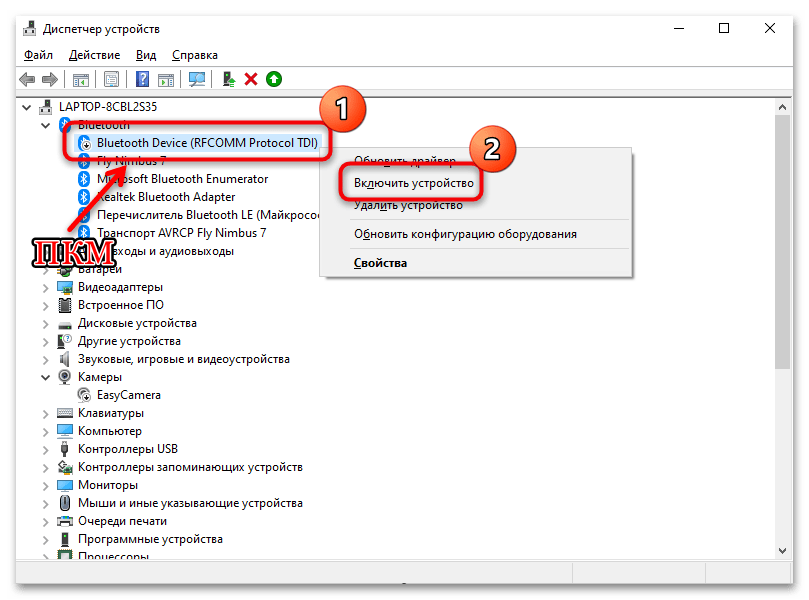
Активировать оборудование также можно, если выделить его в списке, кликнуть по вкладке «Действие» и выбрать соответствующий пункт.
Способ 1: Область уведомлений
Включить блютуз на ноутбуке Samsung можно через область уведомлений Windows 10 и 11. Достаточно нажать на иконку в виде сообщения (или на совмещенную кнопку интернета и звука в 11), которая находится в нижнем углу справа. В появившемся окне активируйте плитку с Bluetooth, чтобы та загорелась синим цветом.
В трее сразу появится иконка Bluetooth, через которую возможно управлять подключением, принимать файлы или перейти в настройки функции.
Способ 2: Системные «Параметры»
Активировать модуль блютуз можно и через «Параметры». Здесь доступны дополнительные настройки адаптера:
- Щелкните по иконке Windows, расположенной в нижнем левом углу. В меню выберите строку «Параметры», которая обозначена значком в виде шестеренки, либо найдите это приложение через поиск.
- Вызвав окно «Параметры», выберите блок «Устройства».
- Нажмите на тумблер под соответствующей строкой. Должна появиться надпись «Вкл», а трее – отобразиться значок блютуз.
Иногда другие устройства не могут обнаружить ноутбук Samsung по Bluetooth. Возможно, в настройках адаптера установлено ограничение. Чтобы его убрать, щелкните по строке «Другие параметры Bluetooth».
В новом окне на вкладке «Параметры» отметьте пункт с разрешением другим устройствам находить ноутбук. Также здесь можно отключить видимость значка в области уведомлений или деактивировать оповещение о том, что произведено подключение.
На вкладке «Оборудование» можно посмотреть информацию обо всех компонентах и устройствах, которые имеют отношение к адаптеру беспроводной связи.
Читайте также: Как включить Bluetooth на Windows 7: 2 рабочих способа
Возможные проблемы
Если ни один способ не помог, то в системе могли произойти сбои с оборудованием. Большинство из них можно исправить самостоятельно. Если Bluetooth на ноутбуке не работает, то причиной могли стать неактуальные драйверы, некорректная работа связанных служб или настроек электропитания лэптопа. В нашем отдельном материале описаны самые распространенные проблемы и пути их решения. Инструкция универсальная и подходит для всех ноутбуков, работающих на базе Windows 10 и 11.
Подробнее: Не работает Bluetooth на ноутбуке в Windows 10
Samsung R520
Перед приобретением Samsung R520 по самой низкой цене, изучите характеристики, видео обзоры, плюсы и минусы модели, отзывы покупателей.
Характеристики Samsung R520
Основные характеристики *
| Операционная система | Windows 7 Home Basic / Windows 7 Home Premium / Windows Vista Home Basic / Windows Vista Home Premium |
| Класс | ноутбук |
Экран *
| Поддержка 3D | нет |
| Разрешение | 1366×768 |
| Сенсорный экран | нет |
| Диагональ | 15.6 » null,1,»11748 |
| Широкоформатный экран | есть |
Процессор *
| Частота процессора | 2000. 2200 МГц |
| Количество ядер процессора | 1 / 2 |
| Код процессора | Celeron M / Core 2 Duo / Pentium |
| Объем кэша L2 | 1 Мб / 2 Мб |
| Частота системной шины | 800 МГц |
Оперативная память *
| Тип памяти | DDR2 |
| Количество слотов памяти | 2 |
| Размер оперативной памяти | 2. 3 ГБ |
| Частота памяти | 800 МГц |
Жесткий диск *
| Тип жесткого диска | HDD |
| Объем жесткого диска | 160. 320 ГБ |
| Интерфейс жесткого диска | Serial ATA |
Графика *
| Графический контроллер | Intel GMA 4500MHD |
| Тип графического контроллера | встроенная |
| Две видеокарты | нет |
| Тип видеопамяти | SMA |
Интерфейсы *
| eSATA | есть |
| VGA (D-Sub) | есть |
| HDMI-выход | есть |
| Количество интерфейсов USB 2.0 | 4 |
| Встроенная сетевая карта | есть |
Связь *
| Поддержка WiMAX | нет |
| Wi-Fi | есть |
| Стандарт Wi-Fi | 802.11g |
| Bluetooth | опционально |
| Версия Bluetooth | 2.1 EDR |
| Макс. скорость адаптера LAN | 1000 Мбит/с |
Слоты расширения *
| ExpressCard | есть |
| Стандарт ExpressCard | ExpressCard/54 |
| SD | есть |
| Устройство для чтения флэш-карт | есть |
Клавиатура и устройства ввода *
| Устройства позиционирования | Touchpad |
| Количество клавиш клавиатуры | 88 |
Дополнительные функции *
| Слот для замка Kensington | есть |
| Дополнительная информация | существуют конф. c ATI Mobility Radeon HD4330 или HD4650 с 512Мб gDDR3, модем (опц.) |
* Точные параметры уточняйте на сайте продавца.
Мой первый ноутбук — через 2.5 года вышла из строя батарея, через 4 тачпад стал еле работать, через 4.5 заглох аудио-выход, через 5 внутренние колонки стали шипеть пластик затерся и где мог поломался (но на то, сколько он раз он падал, летал на самолете, жил со мной в лютые минус и плюс — это нормально). Жалко, что сейчас Samsung не делают хороших ноутбуков, перехожу на ASUS со страхом в сердце.
Достоинства: Живучесть, громкие внутренние колонки, матовая поверхность, самсунговое качество и софт под него.
Недостатки: Раскладка клавиатуры, хлипкие USB, разбирать его замаешься
Мой первый ноутбук, купили его осенью 2009, и он жив до сих пор, хоть и памяти мало, и устарел уже. Стоил при покупке — мама родная. Впрочем, жаловаться грех, технических проблем с ним за эти годы ни разу не было. Через два года интенсивного использования вышла из строя кнопка, пришлось покупать мышку; и зарядник слетел. WinVista у меня легко сменилась на легальную семёрку.
Нормальный ноут для ребенка, у меня этот ноутбук побывал в страшной аварии с фурой и ничего только CD-ROM приказал долго жить хотя и работает но вынуть всеравно сложно.
Достоинства: Итак первый плюс это экран за все время пользования ноутбуком не ломался и с матрицей не было проблем.Но верхняя крышка ноута очень нет просто супер хлипкая. Второй плюс это удобство ноут достаточно маленький и хорошо вписывается цветом в цвет моей комнаты.И последний плюс бесшумность он очень тихий.
Недостатки: Операционку поменял сразу на Windows 7 потому что предустановленая VISTA Слетела на 4-й день ну впрочем из минусов все.
Приобрел недавно, использую несколько недель, хотел предостеречь потенциальных покупателей. Недостатка у ноутбука 2,5 штуки, но они очень расстраивают. 1. Первое — это Vista HB. Если вы (как и я) думаете, что вы ее легко снесете и поставите W7, XP или что-то еще, на свой вкус, то упырьте мел — защита ОС стоит на уровне BIOSа, и исправить ее у меня не получилось никакими методами. Все актуальные лоадеры, биос сликеры бессильны, при перезагрузке система вставляет свой нативный ОЕМ-код от Windows Vista HB, который ни к какой семерке не подойдет. Перемена винчестеров, форматирование никаких результатов не дает. Подключение винчестера с предустановленной семеркой ведет к сообщению системы о поврежденной Windows и запускать ее она отказывается. В итоге, мне удалось поставить на нее W7 только практически легальный, скажем так. Я не встречал такой адской защиты например на новых Тошыбах. 2. Клавиатура. Помятую о своем старом Самсунге, я проверил чтобы левая клавиша FN была не крайней в нижнем ряду, и не занимала место Ctrl. Больше я клавиатуру не разглядывал, а напрасно: они дико неудачно воткнули правую кнопку FN, сместив всю область печати правой руки — кнопки самого нижнего ряда, и ряда второго (снизу) сместились относительно друг друга, в итоге я не могу набирать вслепую без ошибок: кнопки расположены совсем не так, как на большинстве ноутбуков. Например, в большинстве месседжеров отправка сообщений происходит по команде контрл+ентер, так вот на месте контрл попадается всегда кнопка FN. Рискуйте на свой страх, ИМХО дико неудобная и ненужная придумка, я к клавиатуре нетбука быстрее привык вслепую набирать, чем на этой моделе. 3. Монитор. Он неплох, но не являет собой образец яркости. Та же Toshiba делает его легко и непринужденно, вообще у Самсунговых мониторов завал в сторону «желтизны», сочных белых цветов (т.н. «холодный свет») он не выдает.
Достоинства: Крепко собран, неплохие характеристики, низкая цена
Недостатки: Vista HB, клавиатура, яркость монитора (оценочно), офигенно тихий, красивые сочетания цветов (серебристый пластик / голубые индикаторы / черная клавиатура)